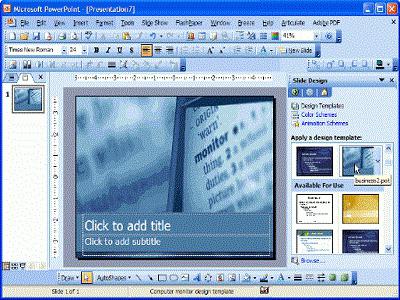Naučíme se, jak do prezentace vkládat hudbu.
Určitě, každý, kdo kdy pracoval s kancelářskou sadu Microsoft, se setkal s prezentací. Nedávno se s touto metodou předkládání informací zabývalo podezření, dává se přednost tomu, aby jednal starým způsobem: četl zprávy a ukázal nepochopitelnou grafiku.
Účinnost prezentace
Ale obchodníci a další reklamní bratři rychle zjistili, že tato prezentace nebyla příliš účinná. Skutečnost spočívá v tom, že osoba může vnímat informace, aniž by jim byla rozptylena jen několik minut, po které se účinnost příběhu mluvčího výrazně snižuje.
Hudební doprovod
Právě proto je pestrá a zajímavá prezentace skvělým řešením tohoto problému. Zvláště pokud je hudba přehrávána na snímcích. Pokud si je vyberete správně, můžete vytvořit nejen náležitou náladu, ale také obratně upoutat pozornost na snímky, které potřebujete. Jak vložit hudbu do prezentace?
V jaké "kanceláři" budeme pracovat?
Bezprostředně si všimneme, že taková otázka by se objevila mnohem méně často, kdyby společnost Microsoft implementovala mechanismus vkládání informací nějakým způsobem srozumitelnějším způsobem. Všimněte si, že proces ukládání hudby do prezentačního souboru zvážíme pomocí příkladu programu MS Office 2010 a 2013. Všechno, co bylo řečeno, může být s využitím stejného úspěchu využito i uživateli aplikace PowerPoint 2007. Nebudeme zvažovat dřívější verze, protože se v současné době setkávají stále častěji. méně často.
Výhody nových verzí
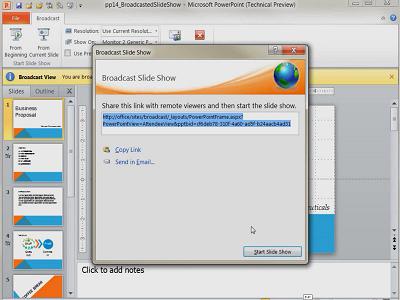 Mimo jiné je v nejnovějších verzích "kanceláře", že zpočátku existuje tolik krásných vzorů, které jsou navrženy nejlepšími designovými společnostmi.
Mimo jiné je v nejnovějších verzích "kanceláře", že zpočátku existuje tolik krásných vzorů, které jsou navrženy nejlepšími designovými společnostmi.
Věnujte pozornost zvukovému formátu!
Bohužel, v chování vývojářů je tolik zvláštností: doporučuje se používat pouze soubory wav jako zdroj zvuku, aniž by bylo třeba vzít v úvahu skutečnost, že v současné době existuje téměř dvanáct vhodnějších formátů. Jedním slovem je, že před vložením hudby do prezentace potřebujete nejen vybrat kompozici, kterou potřebujete, ale i přeložit ji do příslušného formátu.
Začínáme
Nejprve musíte vytvořit nový dokument (nebo otevřít existující) a pak přejděte na kartu "stuha" "Animace". Zde musíte najít část s názvem "Jdi na tento snímek". K dispozici je menu "Přechod zvuku". 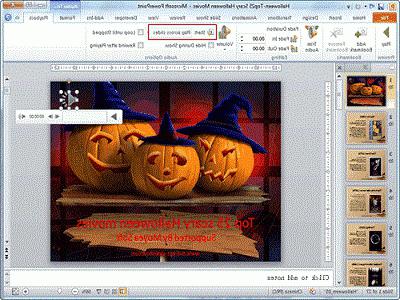 Chcete-li nastavit požadovanou skladbu, klepněte levým tlačítkem myši na tlačítko "Další zvuk", po kterém se otevře okno "Průzkumník", v němž je třeba informovat systém, na kterém adrese se nachází požadovaný zvukový soubor. Znovu otevřete nabídku "Přechodový zvuk", ve kterém musíte zaškrtnout políčko vedle položky "Průběžně".
Chcete-li nastavit požadovanou skladbu, klepněte levým tlačítkem myši na tlačítko "Další zvuk", po kterém se otevře okno "Průzkumník", v němž je třeba informovat systém, na kterém adrese se nachází požadovaný zvukový soubor. Znovu otevřete nabídku "Přechodový zvuk", ve kterém musíte zaškrtnout políčko vedle položky "Průběžně".
Některé nepříjemnosti
Bohužel neexistuje speciální nástroj pro dávkové zpracování skladeb, takže každý z nich bude muset "hlasovat" odděleně. Při přechodu od jednoho snímku k druhému se tedy přehrávání neustále zastaví na nejzajímavějším místě.
Profesionální design
Samozřejmě, výše uvedená možnost nevyhovuje těm, kteří pracují s profesionálně navrženými prezentacemi. Jak vložit hudbu do prezentace tak, aby se přehrávala nejen na určitém snímku, ale v celé show? Udělejte to trochu obtížnější, ale také docela možné.
Pracujeme
Opět hledáme nabídku "Vložit" na kazetu, po které nahrajeme hudební soubor, který potřebujete k prezentaci (nezapomeňte, jaký formát by měl být v?). Pokud jste všechno provedli správně, měla by se na snímku zobrazovat malá ikona ve formě dynamiky. Poté se budete muset vrátit na kartu "Animace". Pak musíte najít tlačítko "Nastavení animace" a kliknout na něj levým tlačítkem myši. Zobrazí se pracovní okno, ve kterém můžete jemně naladit nastavení prezentace, které potřebujete.
Pracovní příkaz
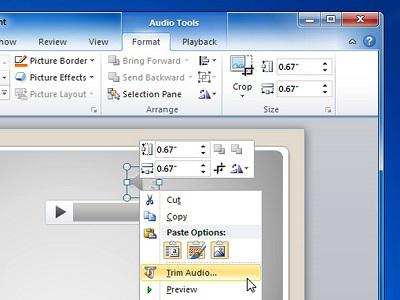 Předtím, než budeš nějaký "vládce", v němž bude uveden vybraný hudební soubor. Ve stejném pracovním okně je rozbalovací seznam, ve kterém byste měli vybrat položku "Efektivní parametry". Na kartě "Efekt" musíte najít položku "Dokončit", ve které můžete roztahovat hudební soubor na počet snímků, které chcete znít. Obecně společnost "Microsoft", jejíž prezentaci zvažujeme, poskytla značné množství zvukových a animačních efektů. Pokud máte touhu a volný čas, měli byste se seznámit s možnostmi aplikace PowerPoint trochu podrobněji.
Předtím, než budeš nějaký "vládce", v němž bude uveden vybraný hudební soubor. Ve stejném pracovním okně je rozbalovací seznam, ve kterém byste měli vybrat položku "Efektivní parametry". Na kartě "Efekt" musíte najít položku "Dokončit", ve které můžete roztahovat hudební soubor na počet snímků, které chcete znít. Obecně společnost "Microsoft", jejíž prezentaci zvažujeme, poskytla značné množství zvukových a animačních efektů. Pokud máte touhu a volný čas, měli byste se seznámit s možnostmi aplikace PowerPoint trochu podrobněji.
Upravte parametry zvuku
Neměli bychom předpokládat, že nastavení zvuku skončilo. Samozřejmě, PowerPoint nedělá to k profesionálním programům hudebníka, ale může také poskytnout základní funkčnost. Zejména můžete snadno zvednout požadovanou hlasitost zvuku. To se také provádí na kartě Možnosti zvuku.
Demontujte "reproduktor"
Mimochodem, mnoho uživatelů se nelíbí ikona reproduktoru, která se ve výchozím nastavení zobrazí během přehrávání snímků s hudbou. Pokud odeberete příslušné zaškrtávací políčko v doplňcích, nezobrazí se "reproduktor", což snese obtížné snímky. A další. Chcete-li, aby hudba začala současně s samotným uvedením prezentace, budete muset provést další operaci. Nejprve najděte kartu "Čas" v pásu karet a pak zaškrtněte políčko "Spustit s předchozím". Poté začne hudební přehrávání hned po zahájení prezentace v prezentaci. Mimochodem, v sadě Office 2003 a později jsou všechny příkazy stejné, ale jsou umístěny přímo v hlavní nabídce.
"Správná" hudba
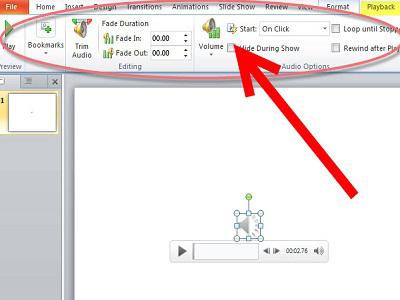 Před vložením hudby do prezentace nechcete utratit trochu času a vybrat si hudební doprovod, který by přibližně odpovídal době vaší prezentace. Není nic horšího než krátká hudba, opakovaná a opakovaná desítkykrát.
Před vložením hudby do prezentace nechcete utratit trochu času a vybrat si hudební doprovod, který by přibližně odpovídal době vaší prezentace. Není nic horšího než krátká hudba, opakovaná a opakovaná desítkykrát.
Vložíme hudbu do středu dokumentu
Není to tak zřídka situace, kdy hudba musí být vložena ne od začátku prezentace, ale od jejího středu. Například nejprve musíte prokázat obecné vlastnosti produktu a poté jej uvést v "polních podmínkách".
Informace o úloze
Předpokládejme, že ve vaší prezentaci je pouze 36 snímků. Předpokládejme, že musíte "hlasovat" snímky od 15. do 30. hodiny. Není zde nic komplikovaného. Nejprve klikněte na 15. snímek, v nabídce "Vložit" vyberte položku "Zvuk" a proveďte všechny ostatní operace pomocí pokynů, které jsme již popsali výše.
Automatické přehrávání
Stejná doporučení upravte automatické přehrávání. S ním bude spuštěna kompozice, jakmile přijde čas pro zobrazení 15. snímku. Je to důležité! Pokud na tomto snímku máte alespoň některé animační efekty, hudba bude spuštěna jako poslední! Nezapomeňte jít na "Parametry efektů", abyste zabránili takovým nežádoucím důsledkům. Chcete-li to provést, nastavte následující hodnoty: v nabídce "Spustit přehrávání" nastavte hodnotu "První". Podle toho musíte v poli "Dokončit" nastavit 30. snímek.
Mohu nahradit hudbu, pokud je prezentace připravena?
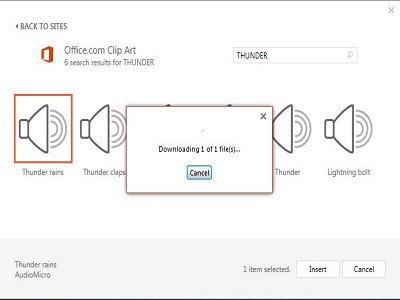 Stává se, že prezentace je již plně připravená, ale vaše tvůrčí povaha vyžaduje změnu hudby, protože dříve vybraná skladba se neshoduje s obecnou tematikou dokumentu. Je to možné? Ano, a je to snadné.
Stává se, že prezentace je již plně připravená, ale vaše tvůrčí povaha vyžaduje změnu hudby, protože dříve vybraná skladba se neshoduje s obecnou tematikou dokumentu. Je to možné? Ano, a je to snadné.
Proveďte provoz
Nejprve otevřete soubor, jehož zvuk chcete vyměnit. Přejděte na záložku "Animace" a vyberte "Zóna animace". Poté se v pravé části okna zobrazí seznam všech efektů ve snímku. Mezi nimi najděte hudební soubor, který byste chtěli změnit. Smazat a upravit nastavení zvuku. Do prezentace můžete nejen vložit hudbu, ale také nastavit nové efekty pro její přehrávání.